怎么看自己电脑系统版本号_如何查看自己电脑系统版本号
更新时间:2024-01-25 09:27:06作者:runxin
当前微软发布的系统版本众多,很多用户在给选择给电脑安玩微软系统时,也需要依据自身需求和系统的功能来选择,不过有小伙伴在长时间使用电脑的情况下,可能还不清楚自己电脑系统的版本号,那么怎么看自己电脑系统版本号呢?下面小编就给大家讲解一下如何查看自己电脑系统版本号,一起来了解下吧。
具体方法如下:
1、打开电脑,点击桌面上的【此电脑】或者【我的电脑】。
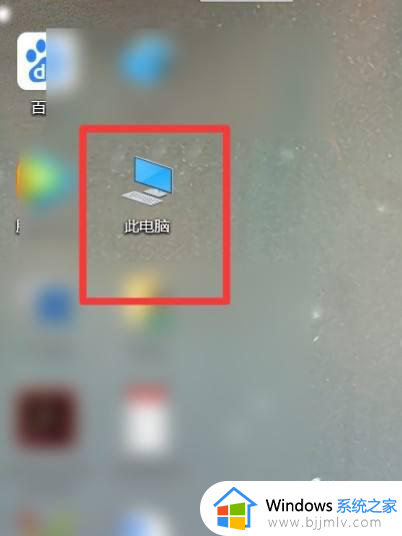
2、点击鼠标右键,点击【属性】。
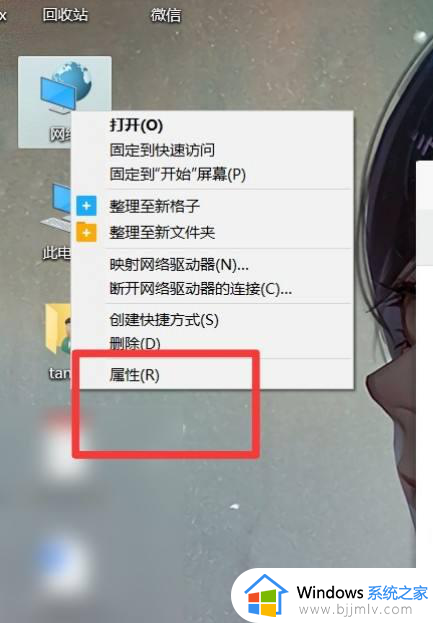
3、在新的页面,即可查看电脑的系统版本号。
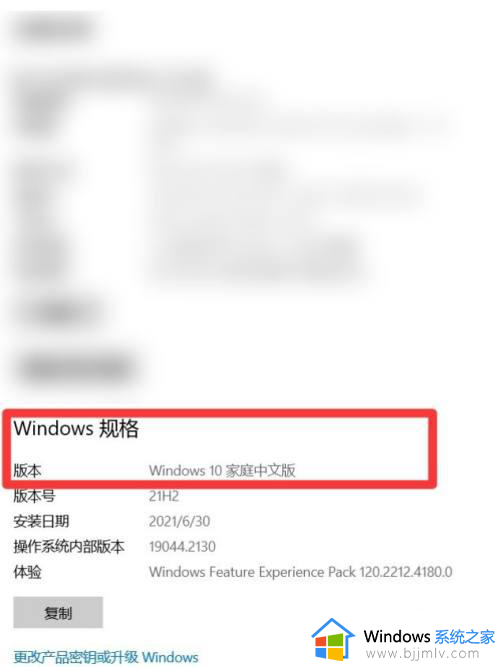
综上所述就是小编告诉大家的如何查看自己电脑系统版本号全部内容了,还有不懂得用户就可以根据小编的方法来操作吧,希望本文能够对大家有所帮助。
怎么看自己电脑系统版本号_如何查看自己电脑系统版本号相关教程
- 怎么看自己笔记本电脑的型号和配置 如何查看笔记本电脑型号及配置
- 怎么看自己主板bios版本 怎么看自己电脑bios版本
- 电脑怎么查看windows几?查看自己电脑windows是什么版本的方法
- 怎样查看电脑系统版本信息 如何查看电脑系统具体版本
- 如何查自己电脑的ip地址 怎样查看自己电脑的ip地址
- 自己qq邮箱是多少怎么看 如何查自己的qq邮箱号
- 如何查看自己的邮箱号是多少 怎么样查自己的邮箱号是多少
- 电脑怎么查看dns 如何查看自己电脑的DNS地址信息
- 如何查看自己的电脑是多少位的 怎样查看自己电脑是多少位
- 怎么看自己电脑电源多少w 电脑桌面电源如何查看多少w
- 惠普新电脑只有c盘没有d盘怎么办 惠普电脑只有一个C盘,如何分D盘
- 惠普电脑无法启动windows怎么办?惠普电脑无法启动系统如何 处理
- host在哪个文件夹里面 电脑hosts文件夹位置介绍
- word目录怎么生成 word目录自动生成步骤
- 惠普键盘win键怎么解锁 惠普键盘win键锁了按什么解锁
- 火绒驱动版本不匹配重启没用怎么办 火绒驱动版本不匹配重启依旧不匹配如何处理
电脑教程推荐
win10系统推荐